在Excel2007中将插入的自选图形修改边框线条颜色的方法
在Excel2007中将插入的自选图形修改边框线条颜色的方法
excel表格中插入的自选图形默认是实线黑色的,想要改成红色的虚线边框,该怎么设置呢?下面我们就来看看详细的教程。
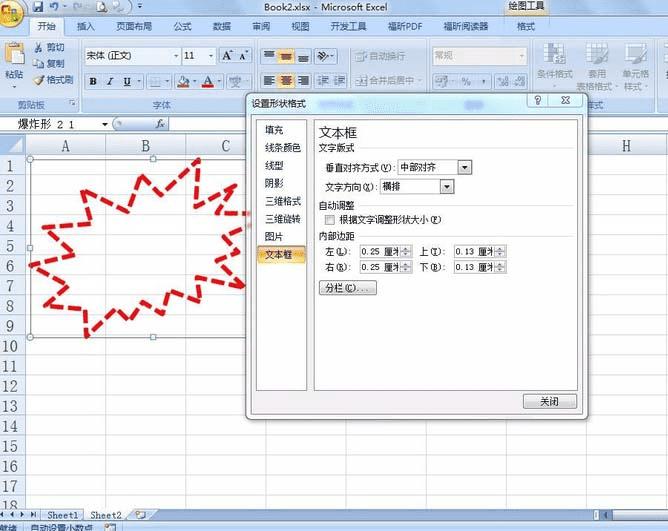
1、新建表格插入一个自选图片。
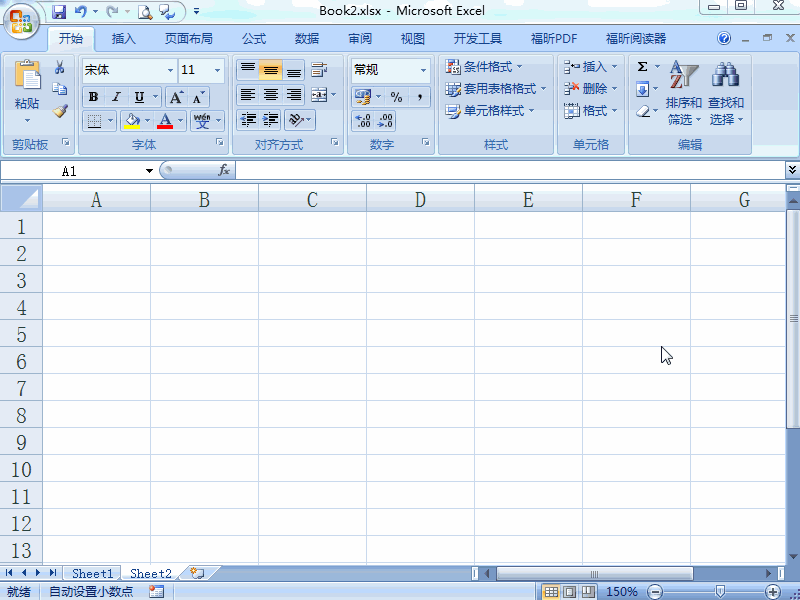
2、鼠标右键,找到下方的“设置形状格式”。

3、填充,这个选项卡可以更改填充的类型。
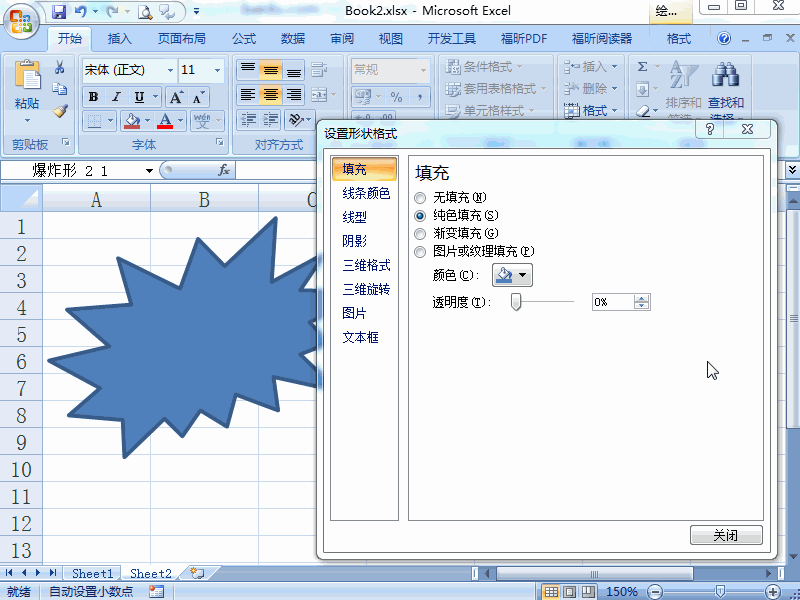
4、点击“线条颜色”,我们这里可以设置漂亮的颜色。
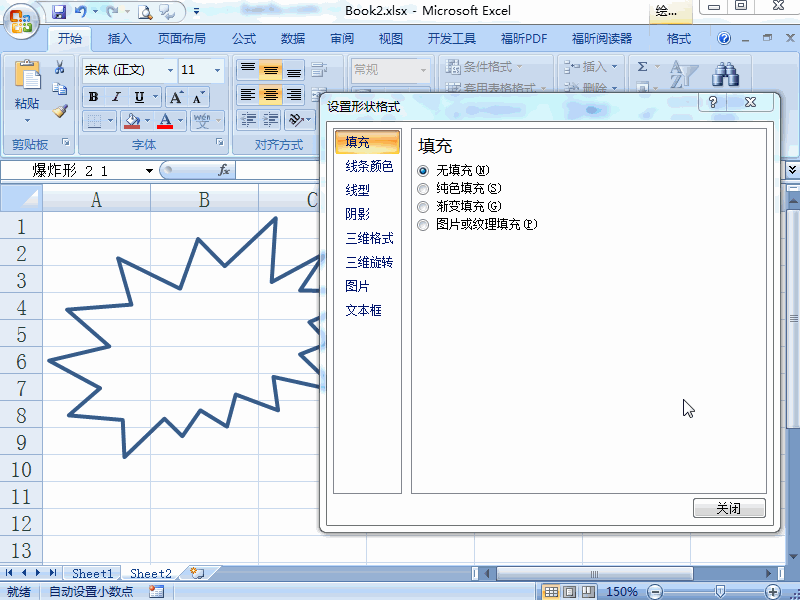
5、同时我们也可以修改线型,将其调整为虚线。
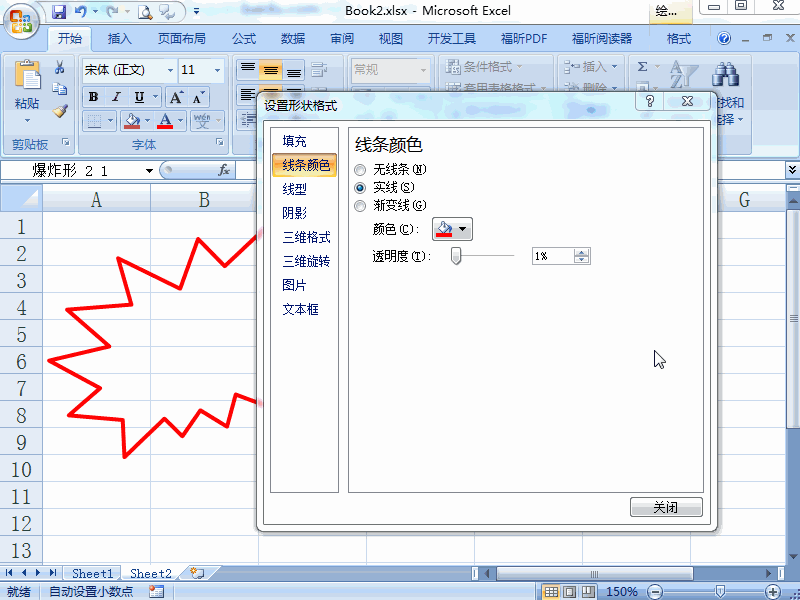
6、同时我们也可以进行如下的设置,例如:设置阴影,三维旋转等等。
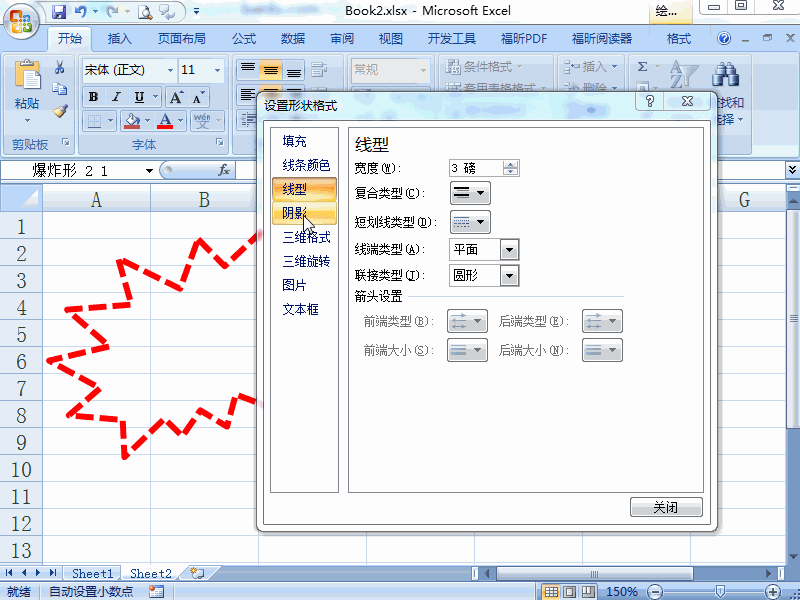
以上就是excel表格中自选图形修改边框线条颜色的教程,希望大家喜欢,请继续关注路饭。